如何解决系统注册表文件丢失或损坏无法加载?
人气:0有时电脑开机过程中,按电源键强制关机,或者突然停电等导致电脑异常关机,会导致windows系统注册表文件丢失或损坏。当注册表文件出现问题后,开机过程会提示系统未能启动,并提供两种解决办法,一是用修复光盘启动系统,进行自动修复,二是没有光盘,则要联系厂家。同时在界面下方,有错误状态,这里为0xc0000225(也可能是其他)。这里介绍没有修复光盘情况下,如何不重装电脑系统,修复因注册表错误,系统不能加载启动的问题。

操作方法
- 01
先打开一台可以正常工作的电脑,安装相关工具后,插入U盘,用相关工具制作启动U盘,制作过程非常简单,一步步安装工具后,选择设备后,其他保持默认设置,制作即可。
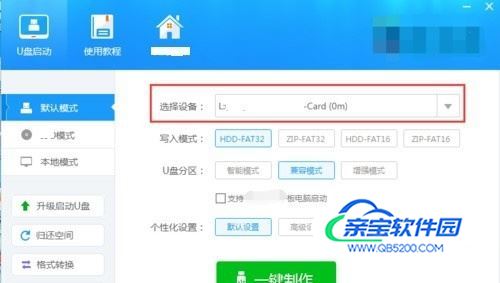
- 02
接着将制作好的U盘,插入需要修复的电脑,让电脑正常启动,看能否先从U盘启动,如果可以会打开下图所示开机界面,如果没有则需要设置系统bios,设置开机启动顺序。

- 03
设置系统bios一般在开机界面按相应按键进入,具体按键刚开机数秒后,屏幕一般会给予提示,通常为回车、F10、Del或F11等。

- 04
进入后,对于不同品牌甚至同一品牌电脑,因为用的芯片或版本不同,bios界面不同,设置开机顺序的操作也不相同,可以自己对每一个选项进行查看,找到设置方法,也可以根据具体电脑型号查找相关教程。
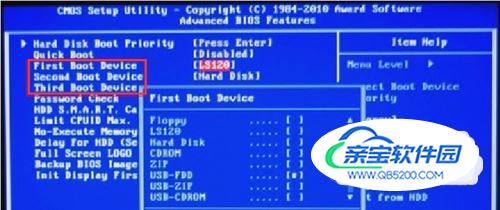
- 05
接着保存设置,重启电脑后,即可从U盘进入,打开如下启动界面。这里点击下图箭头所指选项,也可根据需要选择红框中其他任一选项。

- 06
这样就可以启动PE系统,对系统文件进行管理,找到原win系统所在盘符,找到下图所示路径,首先找到系统盘符下Windows,最终找到RegBack文件夹,该文件夹为注册表备份文件所在位置。
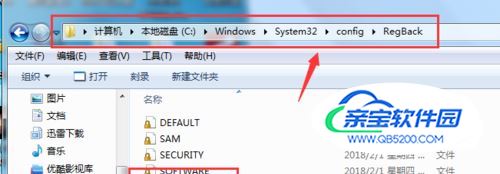
- 07
打开步骤6中文件夹后,复制其中名为system的文件,准备将该备份文件复制到系统实际注册表文件所在文件夹。
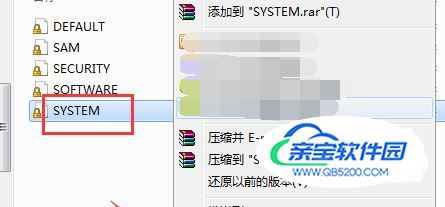
- 08
该文件夹路径是备份路径上一级目录,只需回退一级即可,具体路径如下图所示。将之前复制的system文件,复制或移动到该文件夹下,一定要选择替换选项,进行覆盖。
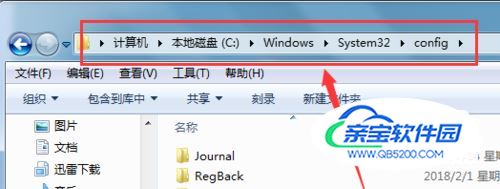
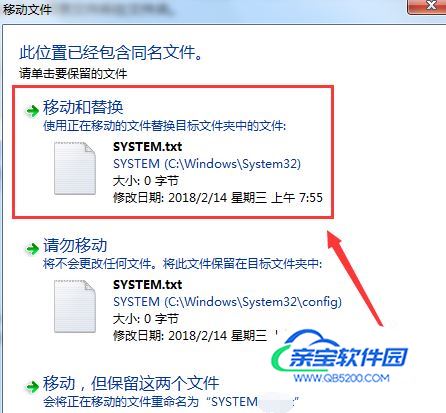
- 09
最后替换完成,重启电脑,如果没有拔出U盘,则在启动界面选择第一项,从硬盘启动,如果系统已经修复好,则可以正常启动。如果没有修复好,则需尝试重装系统。这样如何不重装系统,修复该问题,介绍完成。

加载全部内容